Формат MOD Video, несомненно, можно назвать идеальным выбором для представления и воспроизведения видео и музыки в высоком качестве. Этот формат, возможно, не так известен, как форматы MP4, AVI или MOV, но он все же прочно закрепился в способах потоковой передачи медиафайлов в различном программном обеспечении. Однако, если вы хотите преобразовать файл из формата MOD Video в MP4 или любой другой формат, у нас есть идеальное руководство для вас. Прочтите эту статью, чтобы получить четкое представление.
Часть 1. Что такое формат видео MOD?
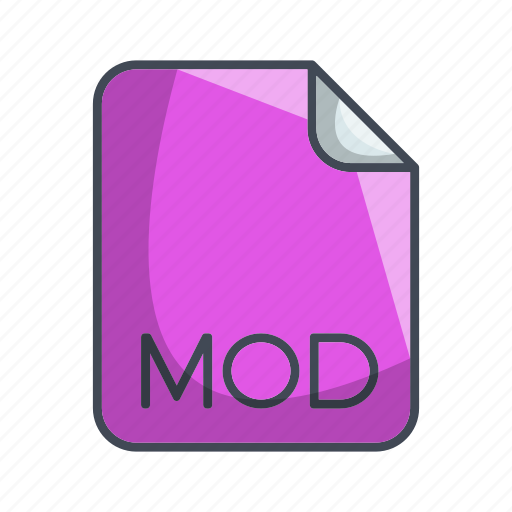
MOD — это первый формат файла модуля. Он используется для музыкальных презентаций и видеороликов, имеющих музыкальный оттенок. Формат MOD Video обычно содержит набор инструкций, которые служат надлежащим руководством или примерами. Когда вы начнете воспроизведение видео в соответствующем программном обеспечении, будет зависеть от ряда шаблонов. Panasonic и JVC вместе создали формат MOD в прошлом.
Часть 2: Как открыть файлы MOD с помощью подходящего программного обеспечения?
Иногда поиск самого быстрого программного обеспечения для открытия файлов формата видео MOD может раздражать и отнимать много времени. Чтобы избежать ненужных хлопот, мы перечислили для вас несколько полезных программ.
MikMod (Mac и Windows)

MikMod — это проигрыватель модулей и библиотека, поддерживающие формат видео MOD. Помимо формата MOD, он также воспроизводит файлы в форматах IT, XM, MOD, MTM, S3M, STM, ULT, FAR, MED, DSM, AMF, IMF и т. д. Изначально он был плеером для MS-DOS, но был портирован и на другие платформы, включая Mac и Unix.
Milky Tracker (Mac и Windows)
MilkyTracker — бесплатный мультиплатформенный музыкальный трекер для сочинения музыки в формате.MOD. Он также поддерживает форматы модулей XM. В нем есть простой редактор и инструментальный редактор. Он поддерживает несколько платформ, включая Windows, Unix, Amiga и т. д. Благодаря более чем 30 импортированным форматам модулей и одновременной поддержке редактирования и воспроизведения, это хороший выбор для открытия файла MOD.
Медиаплеер VLC (Mac и Windows)
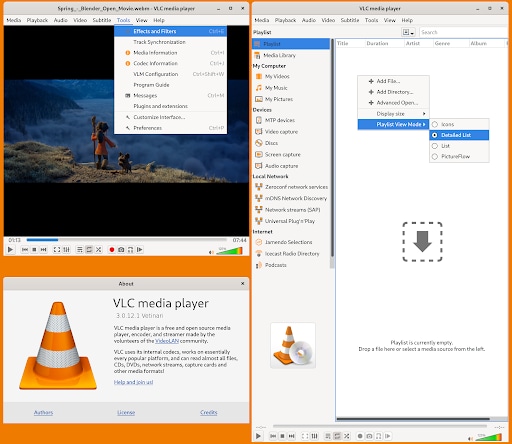
VLC Media player является рекомендуемым проигрывателем для файлов видеоформата MOD. Однако вам придется изменить расширение.mod перед использованием проигрывателя VLC. Если файлы MOD воспроизводятся без изменения расширения, проигрыватель VLC сообщит, что файл поврежден или не соответствует формату модуля трекера. Он также поддерживает воспроизведение частично загруженных файлов. Чтобы воспроизвести файл MOD, просто дважды щелкните файл или запустите медиаплеер VLC, а затем найдите файл видеоформата MOD (после изменения формата), который хотите воспроизвести.
Если вы по какой-либо причине не можете открыть файл MOD, лучше всего преобразовать файл видеоформата MOD в предпочтительный формат. В следующем разделе мы увидим, как это делается.
Часть 3. Как конвертировать файлы MOD?
Ниже перечислены лучшие программы, которые можно использовать для преобразования файлов видеоформата MOD в разные форматы.
Инструмент 1: Wondershare UniConverter
Wondershare Uniconverter (ранее известный как Wondershare Video Converter) — это мощный инструмент, который помогает пользователям конвертировать файлы в различные форматы. В дополнение к своим функциям это также видеоредактор, видеокомпрессор и DVD-рекордер. Он может похвастаться в 30 раз более высокой скоростью преобразования, чем обычный конвертер.
Шаг 1. Запустите конвертер Wondershare UniConverter. Дважды щелкните значок UniConverter на рабочем столе или найдите его в строке поиска.
Шаг 2: Выберите файлы модов, которые нужно преобразовать. Добавьте файл мода, используя опцию добавления, или перетащите файл в интерфейс.
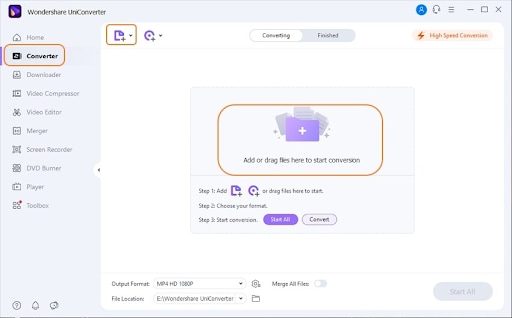
Шаг 3: Выберите предпочтительный формат вывода. В нижней части окна разверните опцию выходного формата, чтобы выбрать формат, в который вы хотите преобразовать файл.
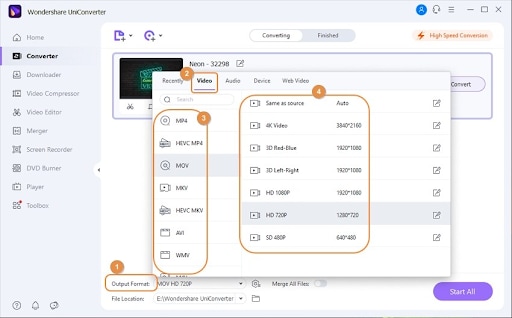
Шаг 4: При необходимости отредактируйте файл видеоформата MOD или пропустите этот шаг.
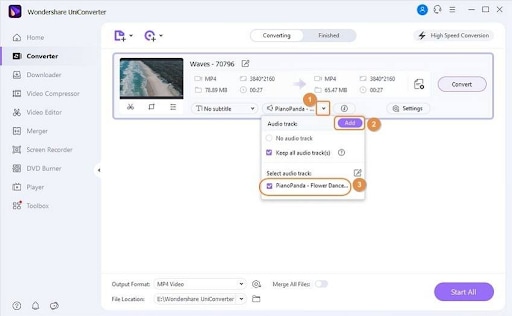
Шаг 5: Выберите, где вы хотите сохранить файл, и нажмите «Преобразовать»
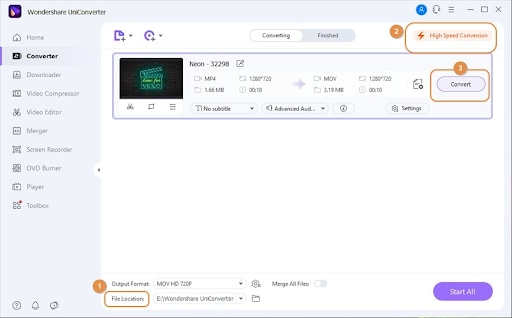
Инструмент 2: Videosolo
Videosolo — это универсальный конвертер, компрессор и редактор видео. Его простой в использовании интерфейс позволяет конвертировать видеофайл в более 150 доступных форматов. Разработчики утверждают, что он на 100 процентов безопасен и не содержит вирусов. Они предлагают пробную версию для всех программ.
Шаги по использованию Videosolo для конвертации ваших любимых файлов:
Запустите Videosolo на своем компьютере под управлением Windows или Mac. Вы можете легко загрузить приложение с официального сайта, доступного в Google (введите текст в поисковой системе).
Шаг 1. Импортируйте файл мода, который хотите преобразовать, нажав на знак «+»
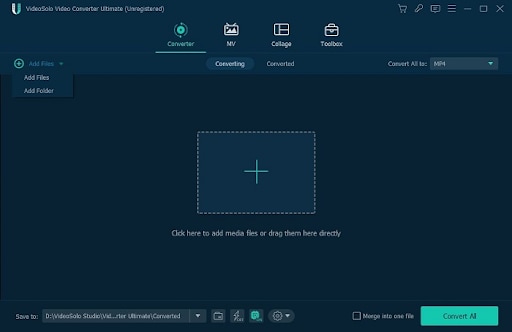
Шаг 2. Выберите предпочтительный формат вывода в опции «конвертировать в»
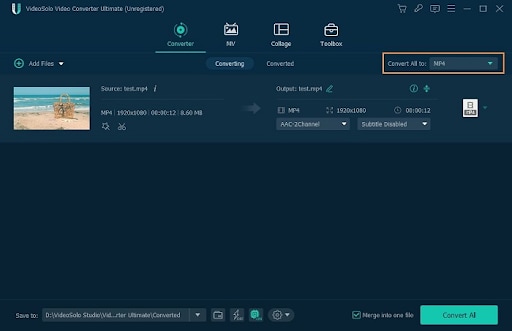
Шаг 3. Начните преобразование файла, нажав кнопку «Конвертировать»
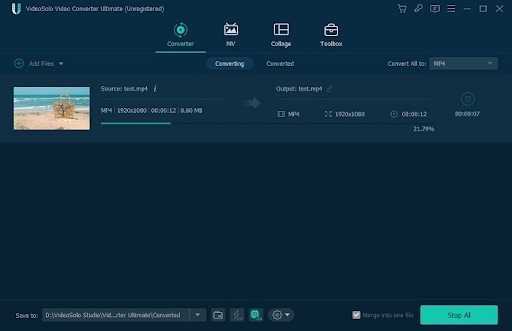
Инструмент 3: Zamzar
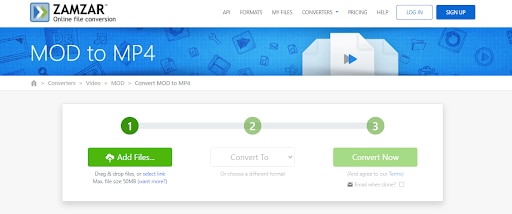
Zamzar — это онлайн-конвертер файлов. У него самый простой интерфейс. Все, что вам нужно сделать, это загрузить, выбрать формат и нажать «Конвертировать». Он также поддерживает сжатие файлов.
Ниже приведены простые шаги по использованию Zamzar:
Шаг 1. Загрузите файл.
Шаг 2: Выберите формат, в который вы хотите преобразовать файл.
Шаг 3: Нажмите «Конвертировать».
Инструмент 4: Movavi
Movavi может конвертировать ваши файлы в более 180 форматов с невероятной скоростью. При необходимости к видео также можно добавить субтитры.
Шаги по использованию конвертера Movavi:
Шаг 1: Установите конвертер MOD от Monavi.
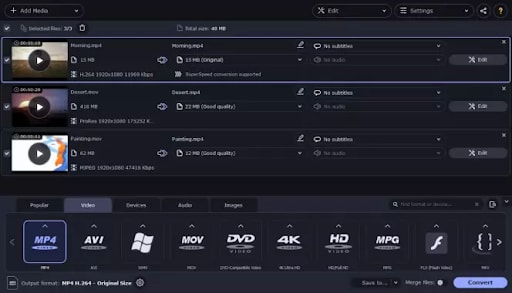
Шаг 2: Добавьте видео в формате MOD, нажав кнопку «Добавить»
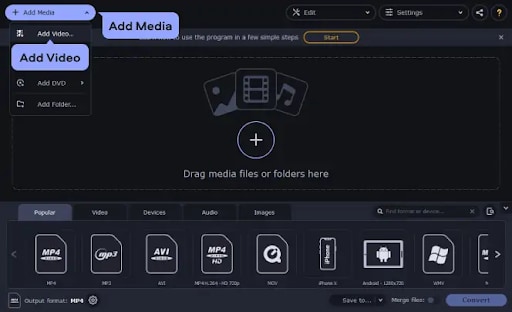
Шаг 3. При необходимости отредактируйте загруженные файлы
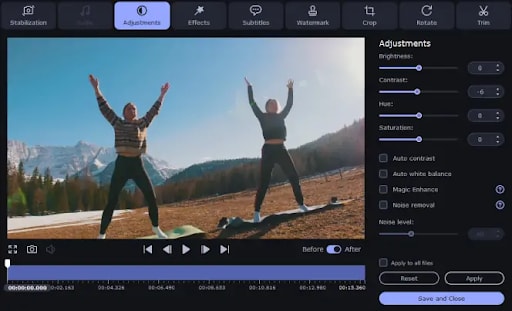
Шаг 4: Сжимайте файл в соответствии с вашими потребностями. Этот шаг совершенно необязателен и зависит от личных интересов.
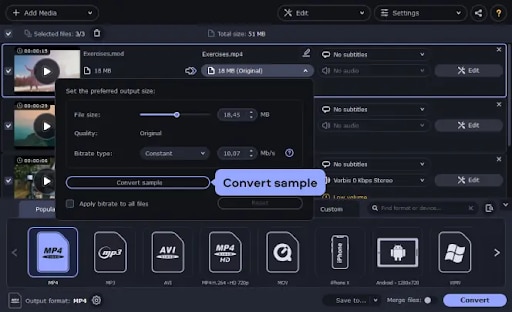
Шаг 5. Выберите новый формат
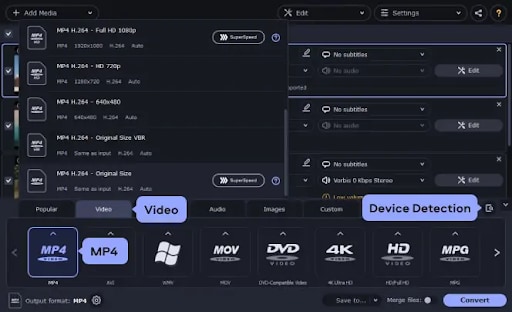
Как только это будет сделано, вы можете нажать «Сохранить» и начать процесс преобразования, нажав на опцию, представленную в правом углу страницы внизу.
Если ваш файл видеоформата MOD случайно будет подделан или поврежден, вы всегда можете его восстановить. Иногда ни программа не может воспроизвести файл мода, ни преобразование не помогает. Это означает, что ваш исходный файл MOD в настоящее время поврежден. К счастью, существует множество программ, призванных улучшить восстановление файлов, и вы получите свой драгоценный файл всего за несколько кликов.
Бонус: как восстановить файлы MOD?
Последний способ вернуть идеальные видеофайлы - запустить их с помощью программного обеспечения Recovery. Они устранят все помехи и изменят ваше видео так, чтобы оно выглядело так, как будто оно было до того, как все испортилось. Вот наше лучшее предложение для вас.
Wondershare Recoverit — это инструмент для восстановления данных, поддерживающий более 550 форматов файлов. Можно легко восстановить фотографии, видео, документы, аудио, электронные письма и архивы. Простой в использовании интерфейс позволяет любому пользователю легко вернуть свои ценные данные. Чтобы использовать это программное обеспечение, его нужно купить. Также бесплатно доступна пробная версия, которая поможет вам найти данные ограниченного размера.
Загрузите и установите Wondershare Recoverit на свое устройство.
Примечание. Остерегайтесь поддельных источников и не платите и не тратьте энергию на сторонние сайты. У Wondershare нет коллабораций или дополнительных сайтов.
Шаг 1: Запустите Recoverit и выберите место, где был потерян файл видеоформата вашего мода.
Вы также можете выбрать внешние устройства, такие как флеш-накопитель, SD-карты и жесткие диски.

Шаг 2: Теперь вы можете выбрать место, где вы хотите сохранить файл после восстановления. Вы можете настроить фильтр, чтобы программа искала только те файлы, которые вас интересуют, и только этот жесткий диск будет сужаться.

Шаг 3: Ваши файлы на месте. Просмотрите их в последний раз, чтобы узнать, хотите ли вы работать с этими файлами. Если вы хотите продолжить, нажмите «Восстановить» и дождитесь завершения процесса.

Эти три шага — все, что вам нужно для выздоровления. Модируйте файлы и хорошенько их обработайте. Это поможет вам вернуть исходное качество ваших видеофайлов.
Вывод
Формат видео .MOD может показаться сложным дополнением к существующим форматам. Но это совсем не так. Хотя только несколько программ могут успешно воспроизводить файлы, оно предлагает одни из лучших музыкальных впечатлений! Они воспроизводятся в серии, и эстетика этих файлов остается непревзойденной. Мы предоставили вам список программного обеспечения, которое может открывать файлы. Если нет, Wondershare Uniconverter лучше всего подходит для изменения формата без каких-либо проблем. А если вы хотите восстановить качество этих файлов, используйте Wondershare Recoverit, чтобы сделать все в мгновение ока! Так чего же вы ждете? Пойди и разберись со всем!
